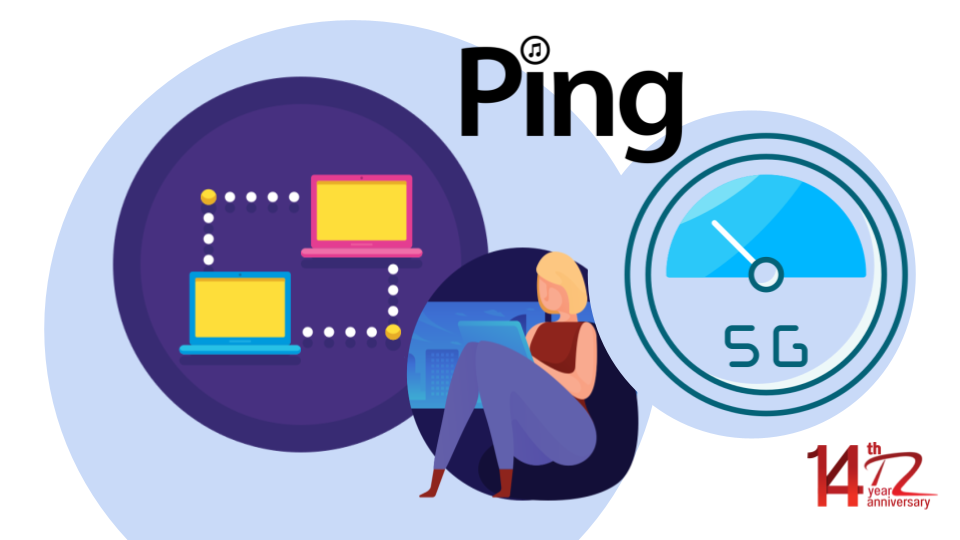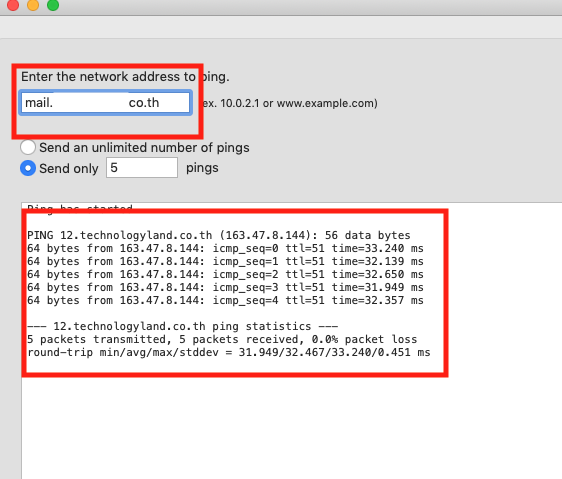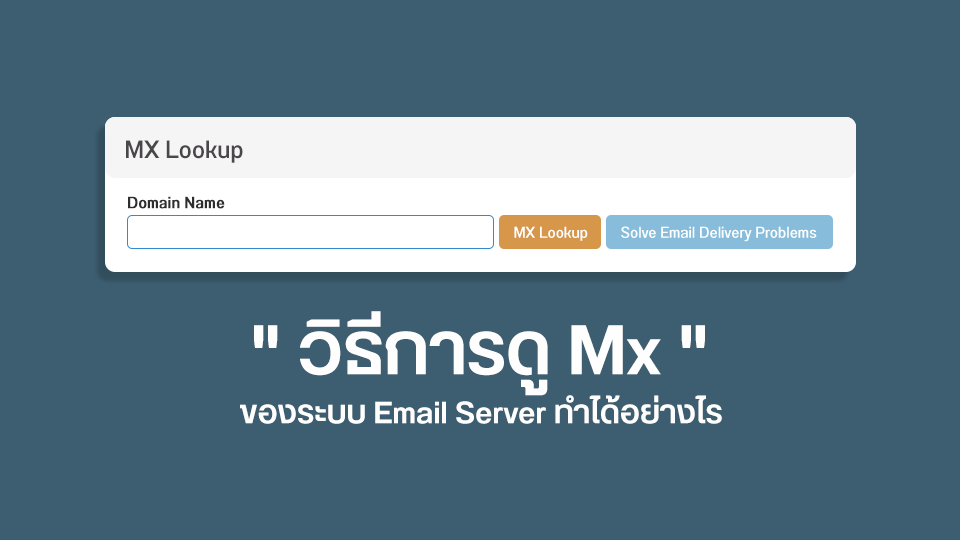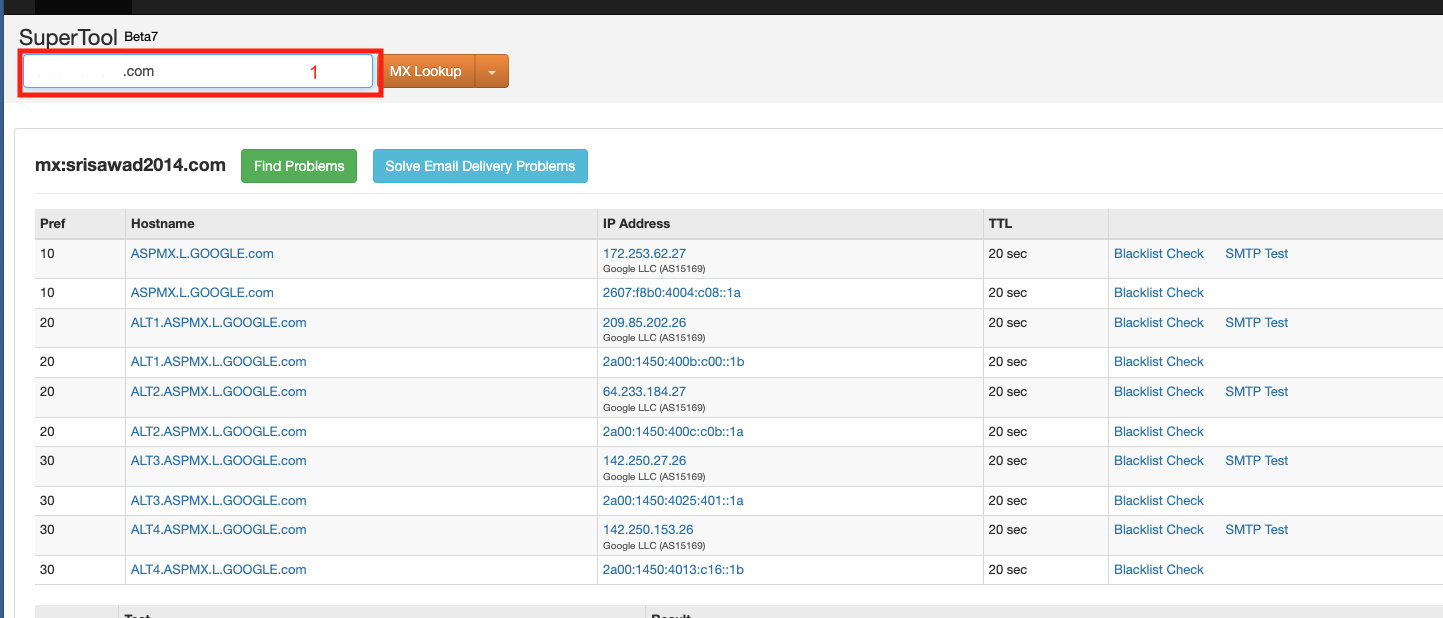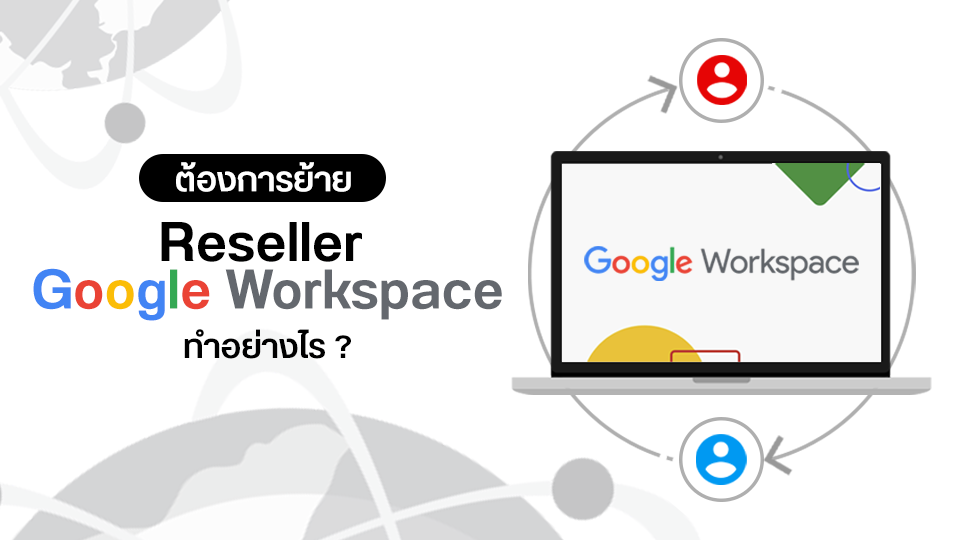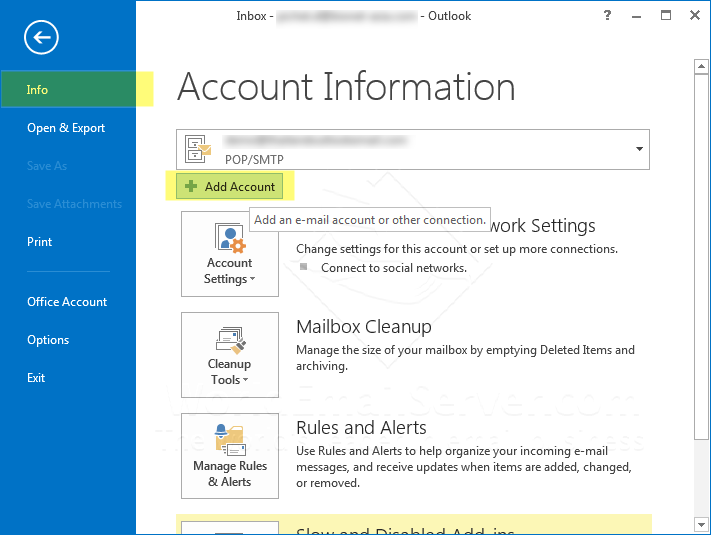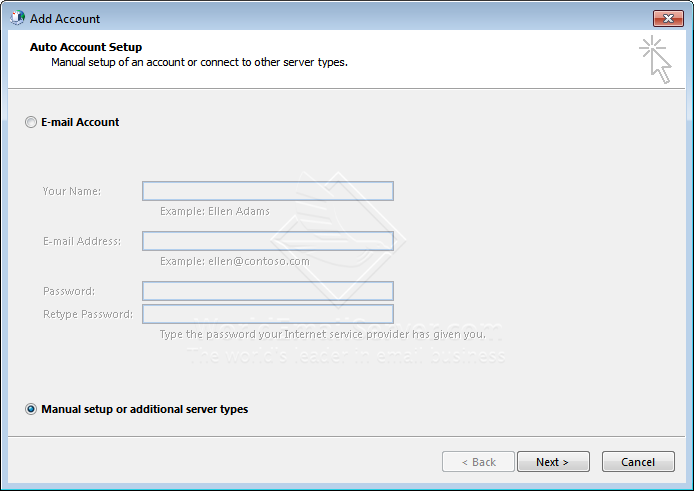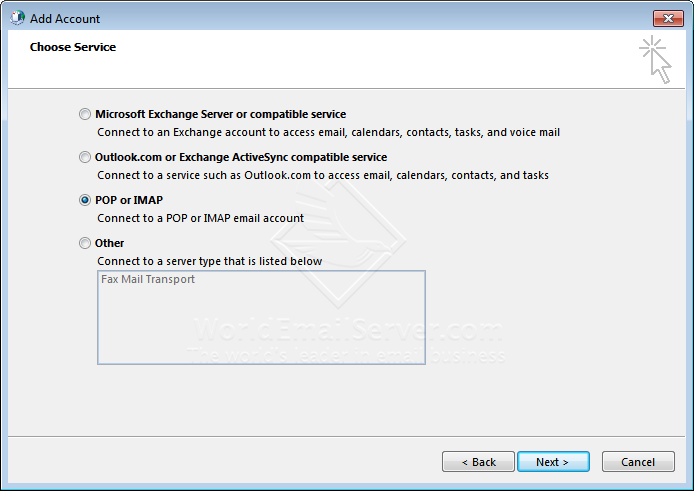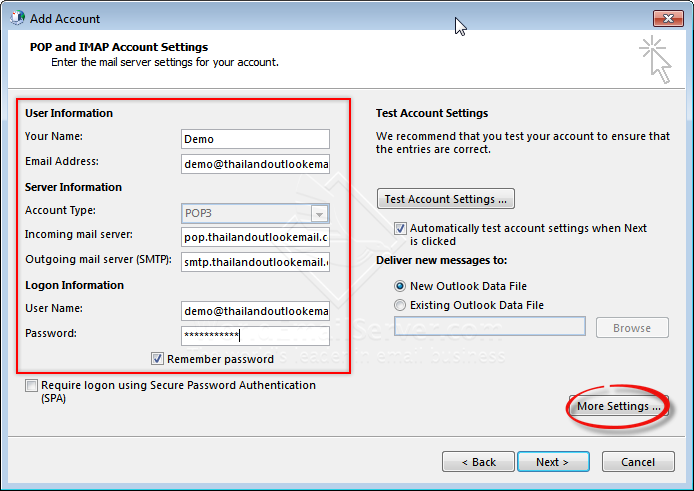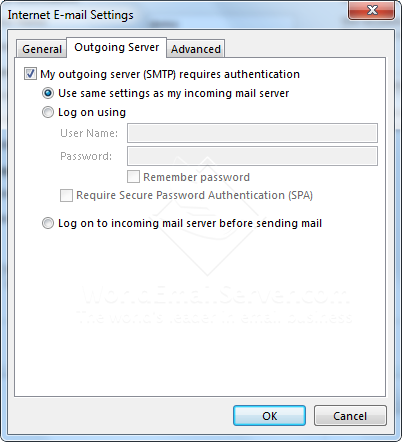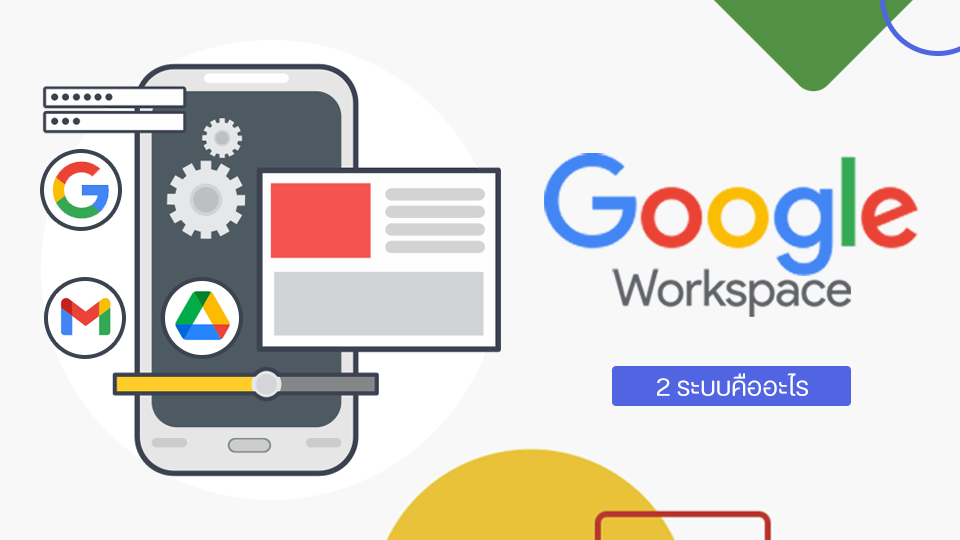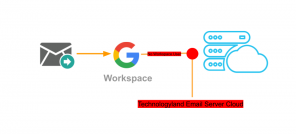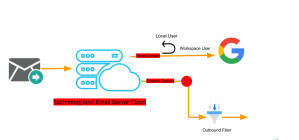โดเมนคืออะไร
โดเมนหากใช้งานในระบบ Email@บริษัทแล้วคือชื่อ Email หลัง @ นั่นเองเป็นการระบุว่า Email ดังกล่าวมาจากองค์กรใดและแสดงถึงผู้รับในการติดต่อเช่นการส่งใบเสนอราคา การส่งใบแจ้งค่าบริการหรือรวมทั้งการส่งเอกสารต่างๆที่สำคัญทางระบบ Email หากเป็นการส่งด้วย Email@บริษัทแสดงว่าเนื้อหาหรือไฟล์แนบ Email ดังกล่าวนั้นเกี่ยวกับการทำธุรกรรมในนามบริษัทซึ่งการจดโดเมนนั้นผู้ใช้งานต้องคำนึงถึงชื่อบริษัทเป็นส่วนประกอบหากชื่อบริษัทมีชื่อที่ค่อนข้างยาวอาจจะใช้ชื่อโดเมนเป็นตัวย่ออย่างเช่น adc.com
โดเมนสำคัญอย่างไร
โดเมนคือส่วนสำคัญไม่ว่าจะเชื่อมต่อระหว่างระบบ Email และระบบ Website ต้องใช้โดเมนที่เป็นตัวกลางในการเชื่อมต่อเพราะการทำ website หรือระบบ Email จะต้องมีการ Point ค่าหรือเพิ่มค่า DNS ภายในโดเมนซึ่งการเพิ่มค่าดังกล่าวจะทำได้ในหน้าจัดการโดเมนหรือในทางเทคนิคเรียกว่าหน้า Cpanel ซึ่งสามารถเปลี่ยนค่าได้หลายค่าเช่น ค่า NS (Name Server) หรือค่า AReccord,MX,Cname,TXT ซึ่งค่าดังกล่าวจะต้องเปลี่ยนค่าในหน้าจัดการโดเมนหรือ Cpanel ซึ่งหากไม่มีโดเมนจะไม่สามารถดำเนินการได้
ทำไมต้องอย่าปล่อยให้โดเมนหมดอายุ
เนื่องจากโดเมนเป็นจุดเชื่อมต่อระหว่างค่าต่างๆภายใน DNS หากโดเมนหมดอายุจะทำให้ระบบต่างเช่น Email หรือ Website ล่มไม่สามารถใช้งานต่อได้และกรณีที่โดเมนหมดอายุไปแล้วนั้นหากทำการต่ออายุแล้วต้องรอระบบ Update หรือ DNS Update ประมาณ 1-3 ชม. ซึ่งทำให้พลาดการรับ Email รวมถึงการย้ายผู้ดูแลโดเมน จะย้ายให้ตอนที่โดเมนหมดอายุไม่ได้เนื่องจากการย้ายบางโดเมนต้องใช้เวลในการย้าย 3-5 วันหรือมากกว่านั้นซึ่งหากโดเมนหมดอายุจะทำให้ย้ายผู้ดูแลโดเมนไม่สำเร็จหรือทำให้ระบบการติดต่อขององค์กรในด้านต่างๆเสียหายโดยเฉพาะการทำธุรกิจการส่งออกหรือการทำธุรกิจเกี่ยวกับการขนส่งเช่นสายการบิน ที่ต้องใช้งานระบบ Email ติดต่อกันตลอดเวลาถือว่าโดเมนสำคัญอย่างมากต่อการใช้งานระบบ Email และ Website ซึ่งจะไม่สามารถปล่อยให้โดเมนหมดอายุได้
การจดโดเมนต้องเตรียมอะไรบ้าง
การจดโดเมนจะแบ่งเป็น 2 แบบใหญ่ๆคือการจดโดเมนแบบ .com และจดโดเมนแบบ .co.th กรณีที่จดเป็น .com หากโดเมนว่างสามารถจดได้ปกติผ่านหน้าการสั่งซื้อโดเมนด้วยต้นหรือสามารถจดกับบริษัทที่รับจดโดเมนแต่กรณีที่จะโดเมนเป็น .co.th จะต้องใช้เอกสารใบรับรองบริษัทเพื่อจดโดเมนด้วยโดยจะมีเงื่อนไขดังนี้
- ชื่อโดเมนต้องสอดคล้องกับชื่อบริษัท
- เอกสารใบรับรองบริษัทต้องมีอายุ 60 วันนับจากวันออกเอกสาร
บทความที่เกี่ยวข้อง
วิธีการ ping ดู mail server ทำได้อย่างไร
จะเกิดผลเสียอย่างไรหาก Mail Server ไม่มีการเก็บ Log
App ที่นิยมใช้เช็ค Email บนมือถือและ ipad
ราคา Google Workspace 2 ระบบแตกต่างจาก Google Workspace ปกติอย่างไร